So lösen Sie Druckerprobleme
Der Drucker tut mal wieder nicht, was er soll? Kein Grund zur Panik. Mit unseren Tipps lösen Sie die häufigsten Druckerprobleme mit links.

Kein Papier im Vorlagefach ...
Kein Papier im Vorlagefach
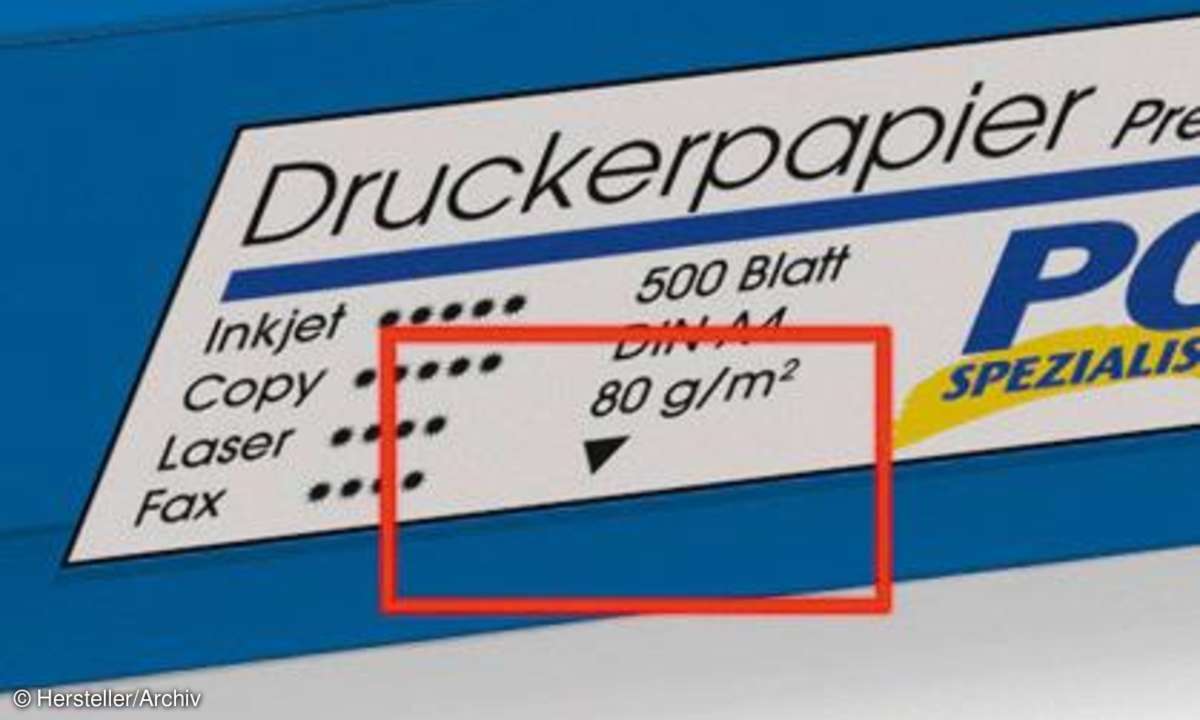
Bei dieser Meldung hat man in der Regel zwei Möglichkeiten, das Papier nachzufüllen oder in den Druckeinstellungen bei mehreren Vorlageoptionen auf eine andere Papierkassette auszuweichen. Wenn Sie Papier nachlegen, achten Sie bitte auf Folgendes: Bei Normalpapier ist es egal, welche Seite nach oben zeigt. Normalpapier lässt sich beidseitig bedrucken.
Sollte auf der Papierverpackung ein Pfeil oder sonstiges Zeichen die Oberseite des Papiers anweisen, müssen Sie die Laufwege des Papiers im Drucker kennen. Machen Sie deshalb bei einem neuen Drucker ein oder zwei Probedrucke, um die richtige Vorlageposition zu erkennen. Hängen Sie dann am besten einen Zettel an den Drucker, der auch den anderen Mitarbeitern zeigt, wie das Papier richtig vorgelegt wird. Haben Sie einen Druckerverantwortlichen, sollte der das tun.
Dicke Papierblöcke biegen Sie vorsichtig einmal nach unten und dann nach oben, damit zwischen die einzelnen Blätter Luft einströmt und sich die statische Anziehungskraft der Blätter untereinander verringert. Damit beugen Sie vor, dass mehrere Blätter gleichzeitig eingezogen werden. Stellen Sie im Treiber auf eine andere Papierkassette um, sollten Sie sich vergewissern, dass auch das richtige Format bzw. die richtige Papiersorte in der neuen Kassette zur Verfügung steht.
Druckauftrag wird nicht ausgeführt
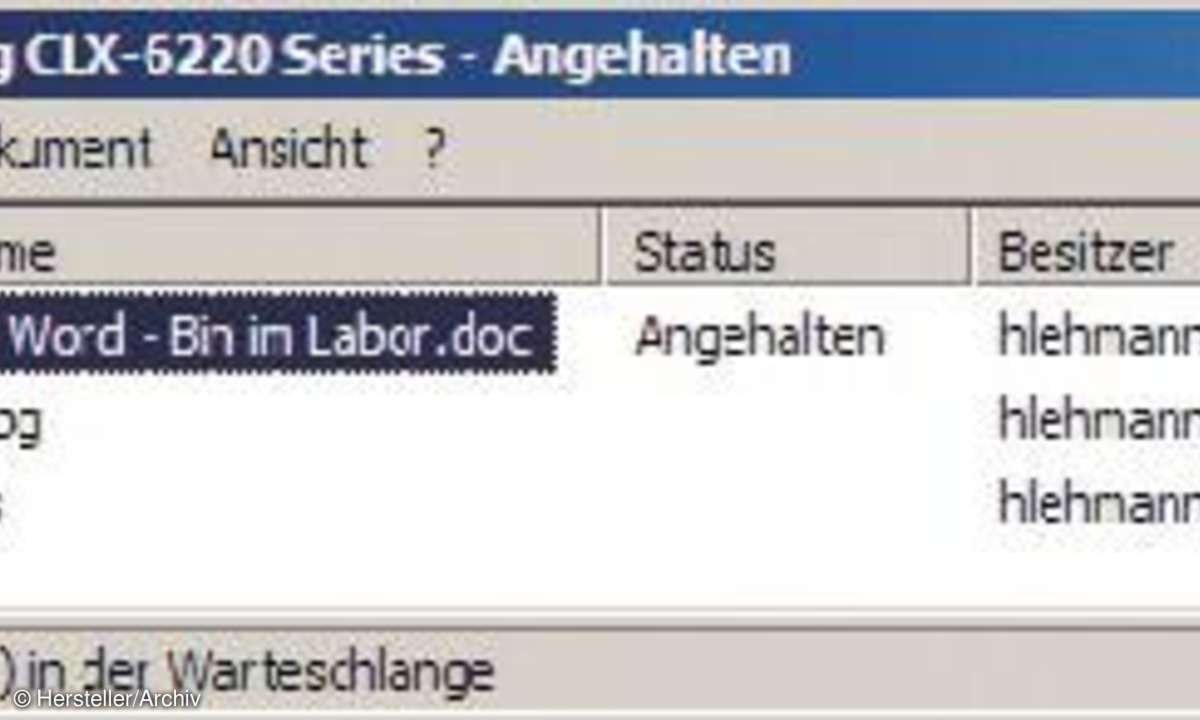
Es ist schon ärgerlich, wenn man einen Druckauftrag an einen gemeinsam genutzten Netzwerkdrucker sendet und beim Abholen keine gedruckten Seiten vorfindet. Der Grund ist oft: Ein nicht ausgeführter früherer Druckauftrag blockiert alle nachfolgenden. Um den Verursacher zu finden, klicken Sie mit der rechten Maustaste doppelt auf das Drucker-Icon in Ihrer rechten unteren Taskleiste oder im Druckerordner der Systemsteuerung. In folgender Ansicht erscheinen alle noch nicht ausgeführten Druckaufträge.
In der Spalte "Status" erhalten Sie eventuell schon einen Hinweis, warum es mit der Druckerwarteschlange nicht vorwärts geht. Die Spalte daneben listet die Auftraggeber aller Druckaufträge. In Absprache mit Ihren Arbeitskollegen löschen Sie den Druckauftrag, der den Stau verursacht oder informieren Ihren Administrator. Klicken Sie zum Löschen die Infozeile mit dem fehlerhaften Druckauftrag mit der rechten Maustaste an und wählen dann "Druckauftrag "abbrechen" oder ähnlich.
Danach sollte der Drucker alle weiteren Aufträge abarbeiten. Sollte das nichts nützen, schalten Sie den Drucker am Gerät aus und warten 30 Sekunden. Nach einem Neustart ist dann oft auch der Weg wieder frei, Sie müssen aber Ihren Druckauftrag nochmals senden, da der erste mitsamt der Druckerwarteschlange gelöscht wurde.
Drucker kennt Schriftart nicht
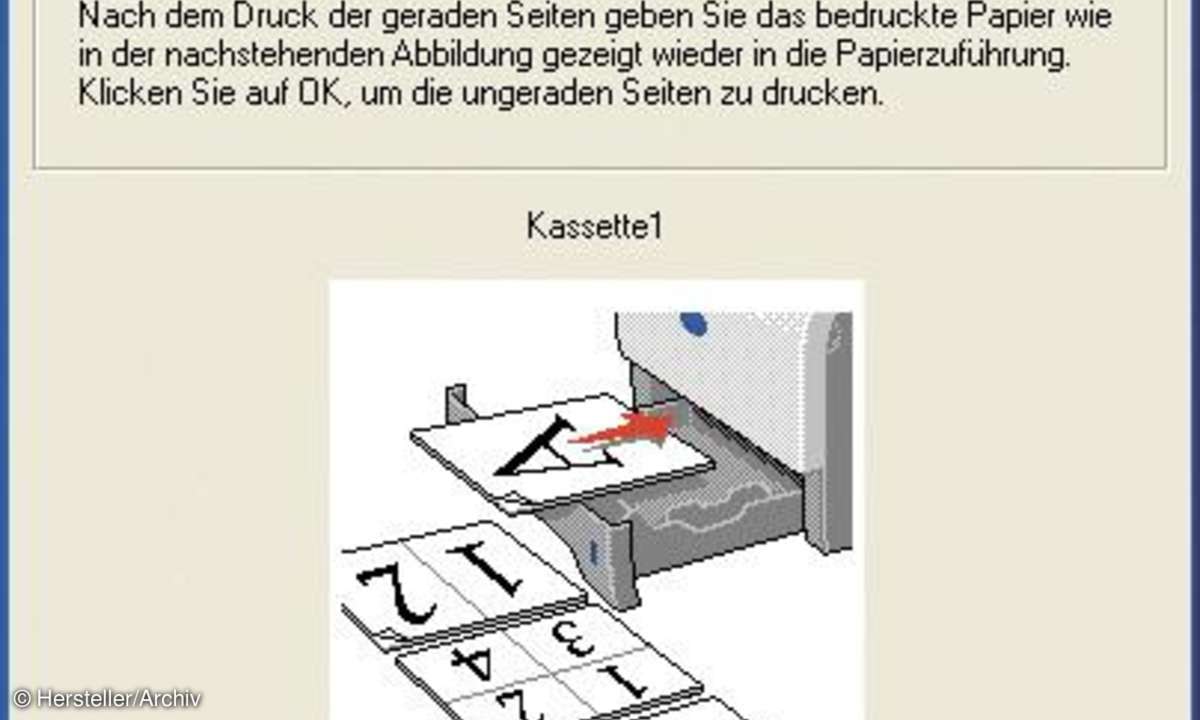
Mittlerweile gibt es für die Dokumentenbearbeitung am PC eine Unmenge von Schriftarten, teils Standard der Office-Programme aber auch von verschiedenen Bild- oder Video-Bearbeitungsprogrammen sowie Druckstudios und Fontsammlungen. Ein Drucker kennt immer die jeweiligen Schriftarten des angeschlossenen PCs oder als Netzwerkdrucker die vom Administrator freigegebenen Fonts. Auch verschiedene Office-Versionen haben unterschiedliche Schriftartenarchive.
Deshalb kann es vorkommen, dass ein an einem fremden PC geschriebenes Dokument in seiner Schriftart vom Druck-PC nicht erkannt wird. Es wird dann meist automatisch eine ähnliche Schriftart vorgeschlagen, die der Druck-PC oder Netzwerkdrucker kennt. Solch eine Änderung hat aber meist zur Folge, dass die Aufteilung der Absätze oder ein bestimmtes Text-/Bild-Layout nicht mehr passt. Deshalb sollten Sie bei Dokumenten, die Sie weiterreichen oder an anderer Stelle ausdrucken möchten, die benutzten Schriftfonts in das Dokument einbetten, also mit der Datei mitliefern.
Das geht allerdings nur, wenn es die Lizenzrechte für die Schriftart zulassen. Wir empfehlen Ihnen, bei solchen Dokumenten die Standard-Schriftarten Ihres Textprogramms zu verwenden. Diese Lizenzen haben Sie mit dem Textprogramm erworben und dürfen diese weitergeben. Nicht ganz so erfreulich sieht es oft bei der Verwendung von Schriftarten aus Fremdprogrammen oder Font-Paketen aus.
Tipp: So betten Sie Schriftarten in ein Dokument ein
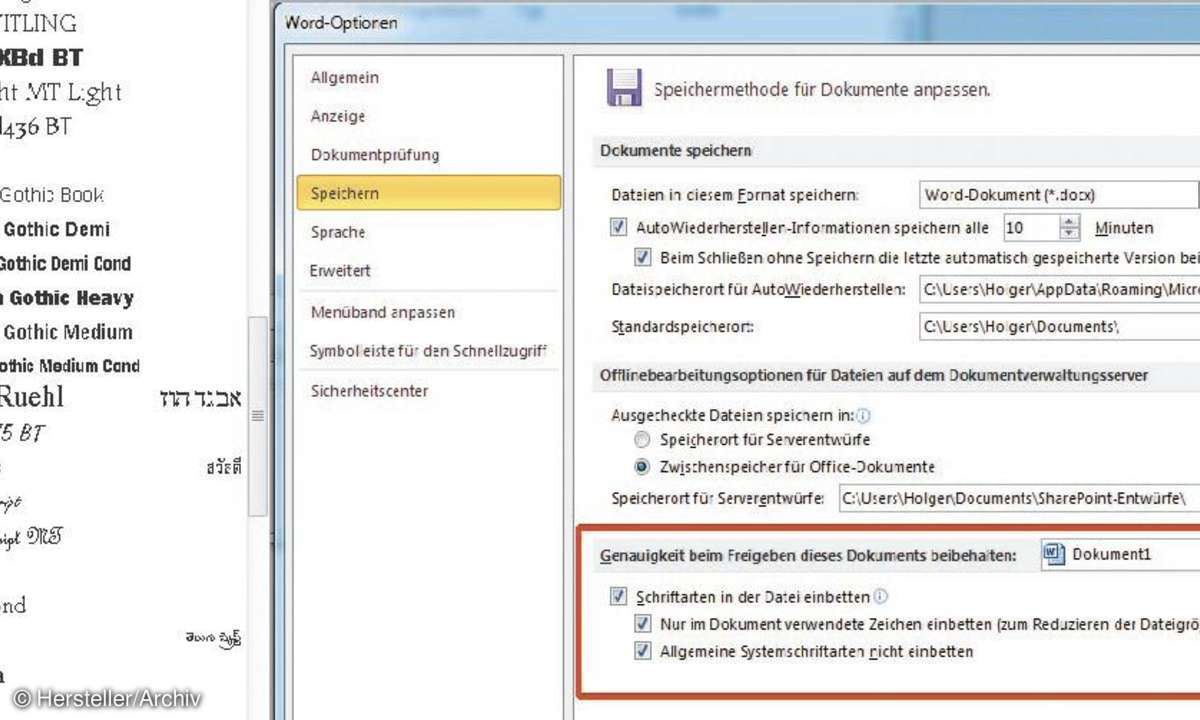
Unter Word 2000-2003: Klicken Sie vor dem Speichern des fertigen Dokuments auf das Menü "Extras" und dann auf "Optionen". Aktivieren sie die Registerkarte "Speichern" und dann das Kontrollkästchen neben "TrueType-Schriftarten einbetten". Wenn das Dokument auch am anderen PC weiter bearbeitet werden soll, entfernen Sie die Häkchen vor "Nur verwendete Schriftzeichen einbetten" sowie vor "Allgemeine Systemschriftarten nicht einbetten". Damit steht Ihnen der gesamte Schriftsatz aus Ihrem Dokument auch auf dem Fremd-PC zur Verfügung.
Unter Word 2007 & 2010: Nutzer dieser Word-Versionen beschreiten einen etwas anderen Weg. Auch hier klickt man zunächst auf "Datei/Speichern unter". Im daraufhin erscheinenden Dialogfeld wählt man den Menüpunkt "Tools/Speicheroptionen".
Nach Aktivieren der Check-Box "Schriftarten in der Datei einbetten" enthalten auch hier die Dokumente die verwendeten Fonts. Word 2007 und Word 2010 bieten ebenfalls die Optionen, nicht benutzte Zeichen sowie die Standard-Fonts von der Einbettung auszuklammern und so kleinere Dateien zu erzeugen.
Achten Sie auf das richtige Papier

Laserdrucker benötigen als Druckgrundlage Papiere, Etikettenvorlagen oder Folien, die die heißen Fixiertemperaturen dieser Druckergattung überstehen. Durch das Fixieren wird der Toner regelrecht in die Oberfläche des Papiers gebrannt. Beachten Sie deshalb beim Kauf von Druckmedien und dem Bestücken der Papierkassetten die Eignungshinweise auf der Verpackung. Gleiche Richtlinien gelten, wenn auch nicht so streng, für Tintenstrahldrucker.
Grobes Recyclingpapier ist wegen des Tintenverlaufs und der Staubentwicklung nicht zu empfehlen. Gleiches gilt für speziell an die Anforderungen des Laserdrucks angepasste Sondermedien wie Laser-Fotopapier oder für Laserpapiere mit besonderen Oberflächen. Schauen Sie bitte im Handbuch zum Drucker oder den technischen Angaben zum Gerät nach, welche Papierstärke über welchen Einzug Ihr Drucker verarbeitet.
Die Papierstärke wird allgemein in g/m² angegeben. Wird das Papier zu schwer, ist es nicht mehr flexibel genug, den rollengeführten Weg im Drucker mitzugehen. Viele Drucker bieten für diesen Fall die Vorlage über einen Sondereinzug sowie einen darauf folgenden direkten Papierweg.










